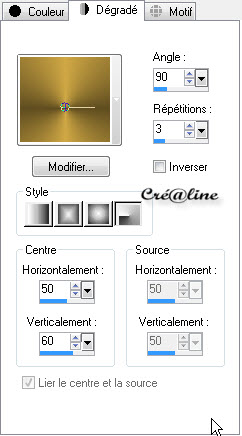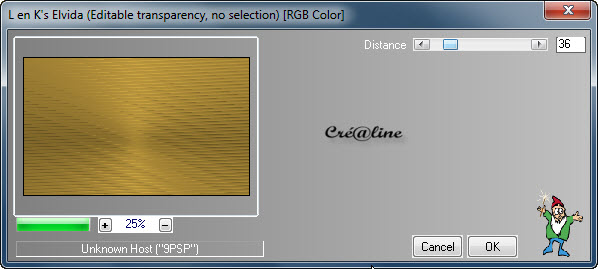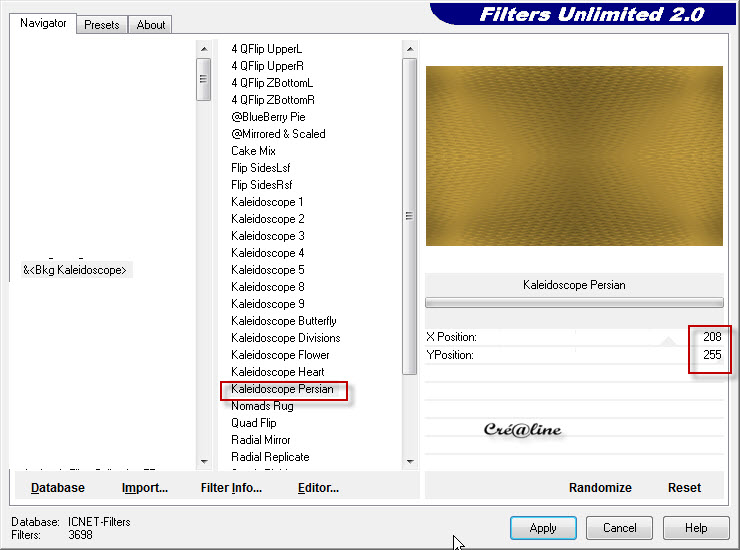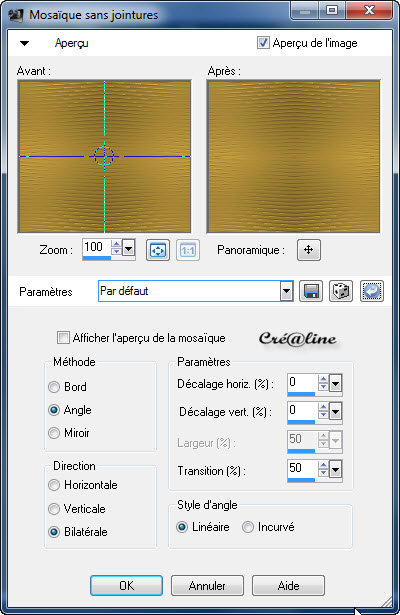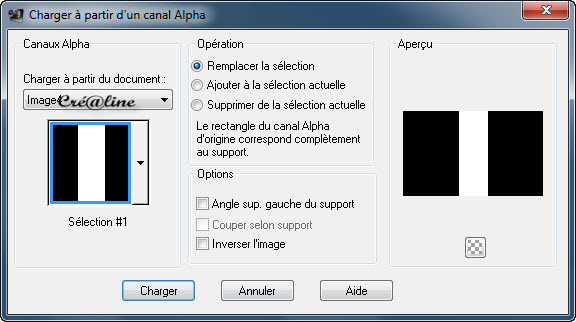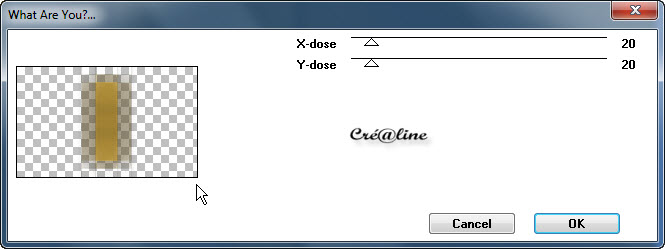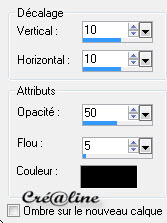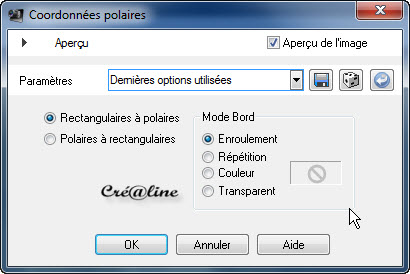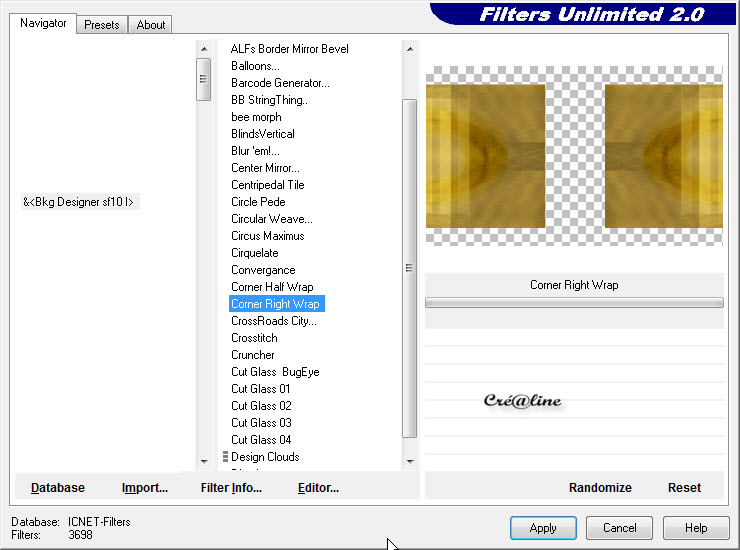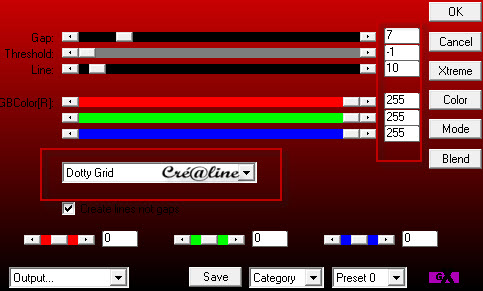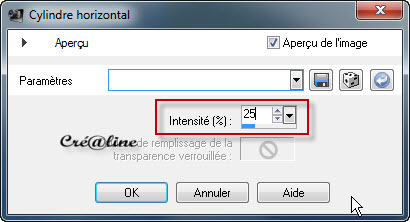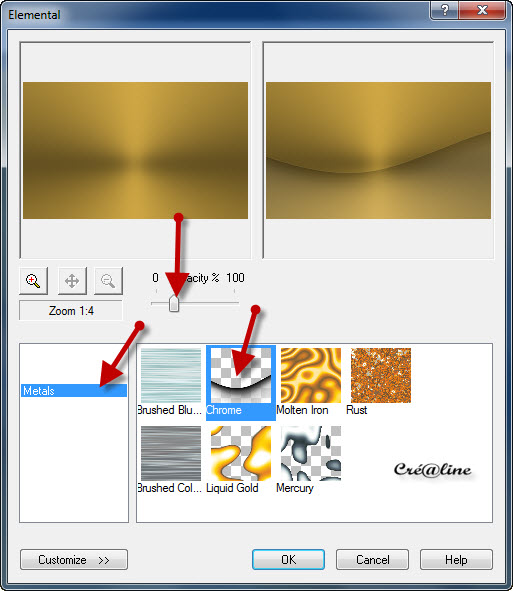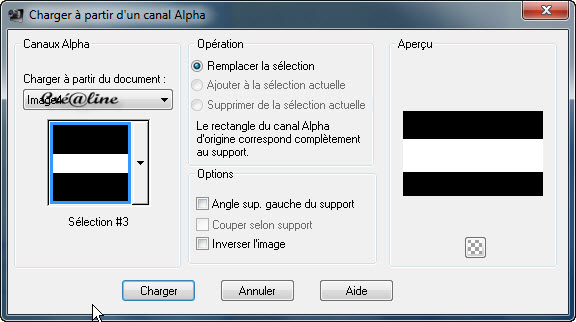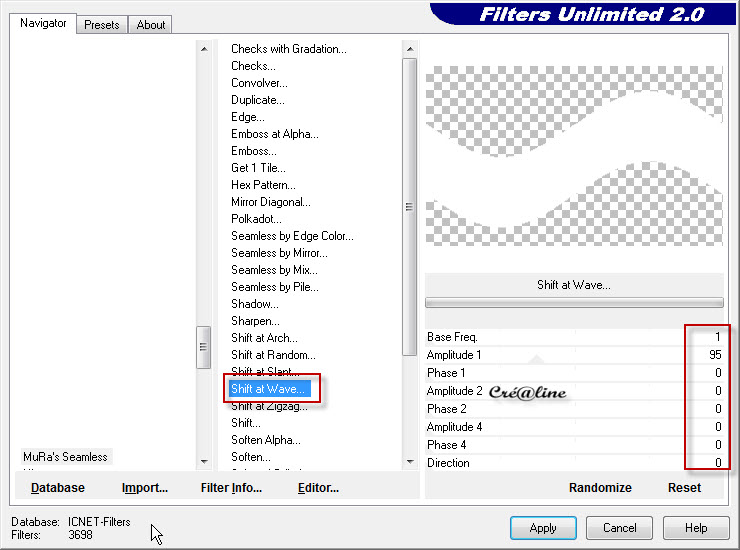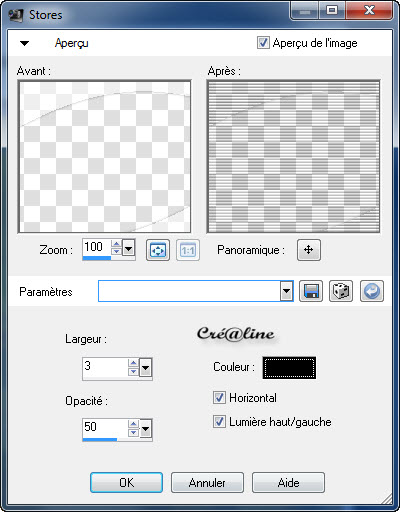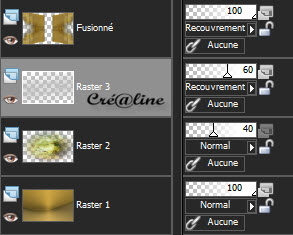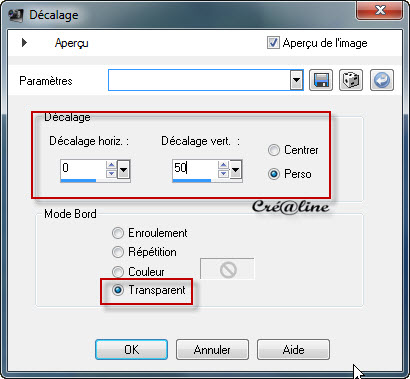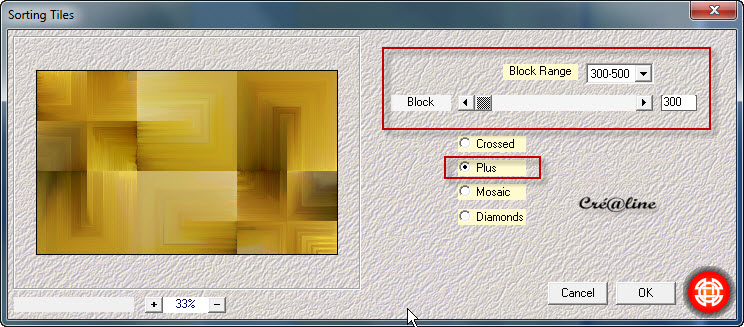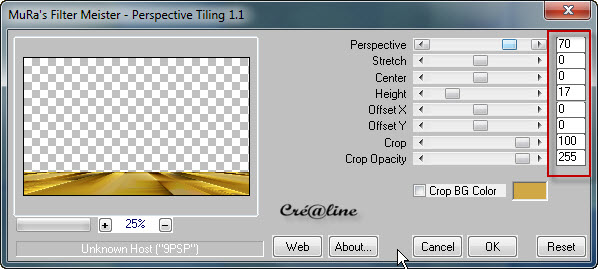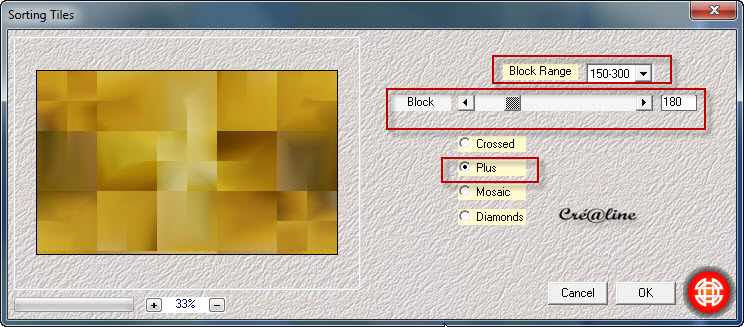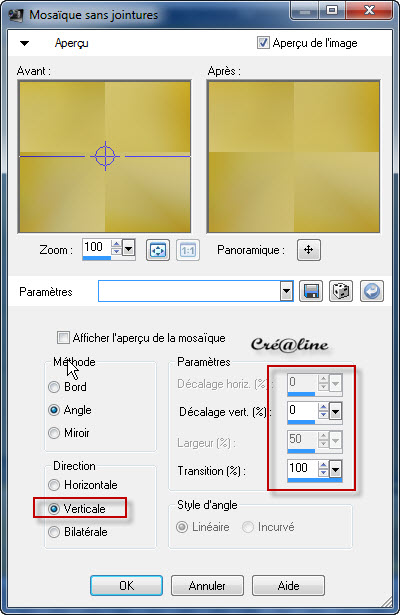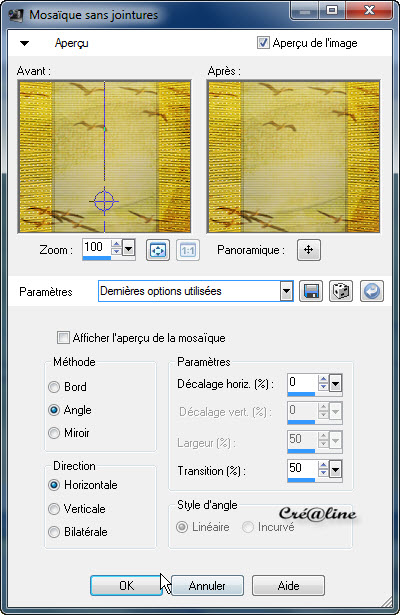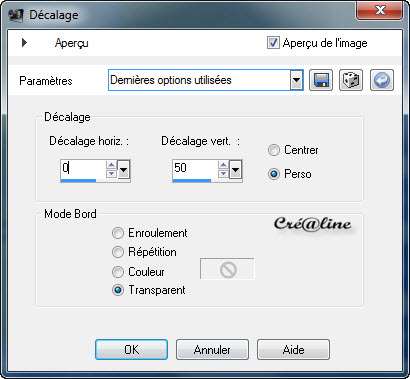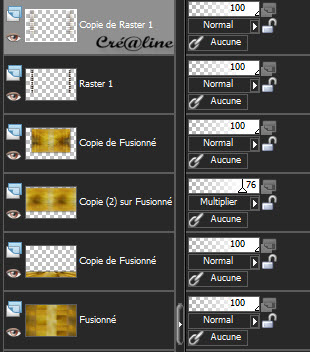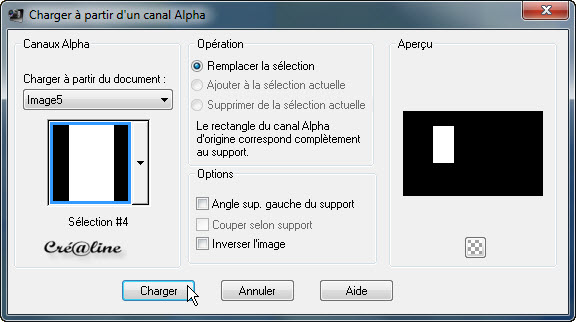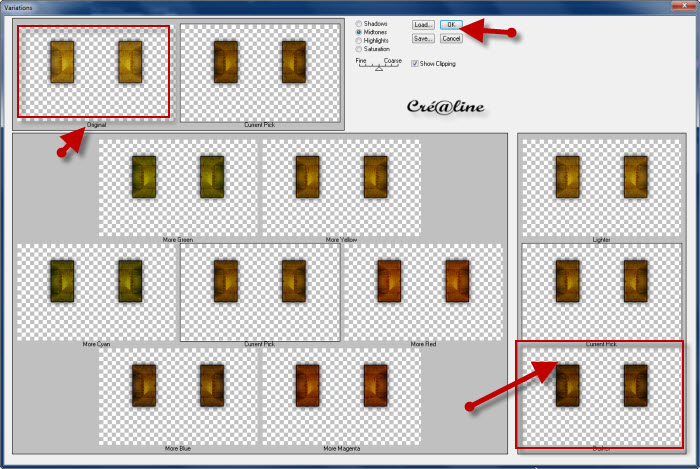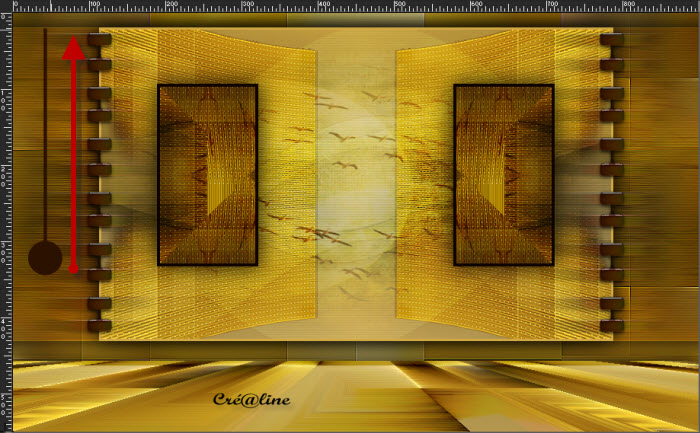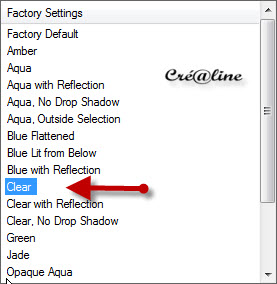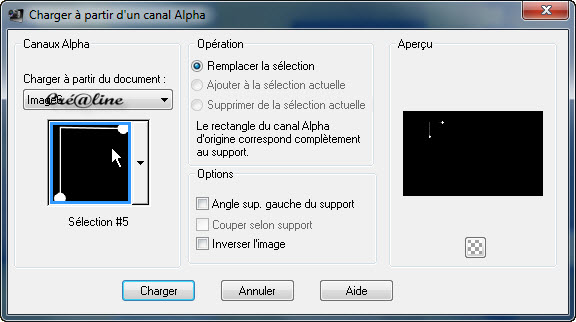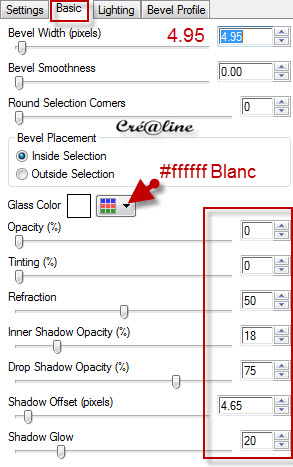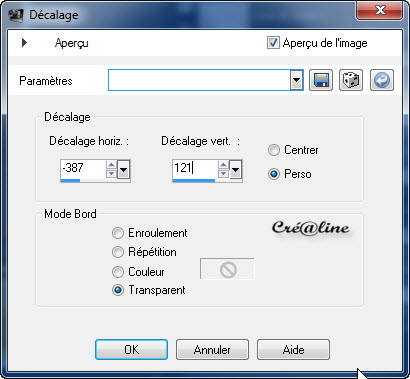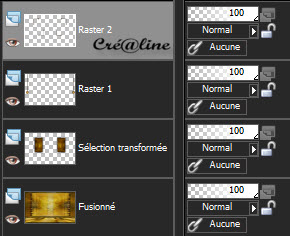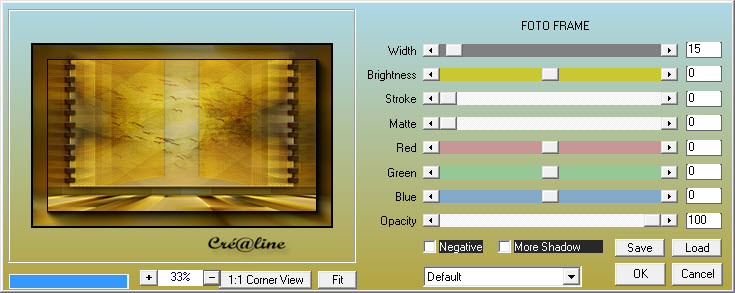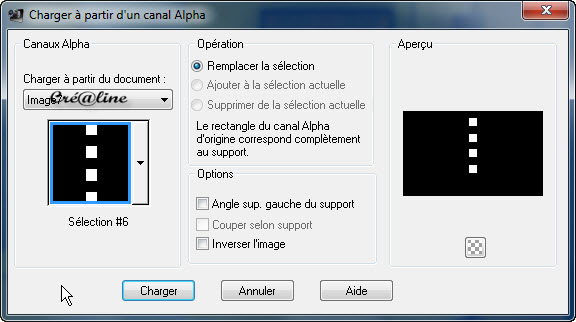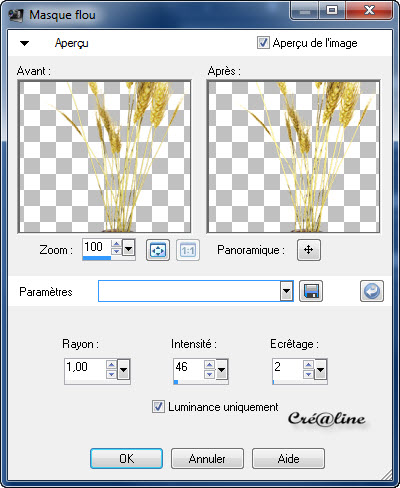|
*** Hania ***
Ce tutoriel a été réalisé avec Psp x3 Mais peux être fait avec d’autres versions ************** Pour proposé mes tutoriels sur votre forum ou groupe Merci de m’en faire la demande ***** Si vous publiez votre création sur un site ou blog Merci de mettre un lien vers le tutoriel Merci de votre compréhension
Les tubes que j'utilise pour mes tutoriels Ont été reçue sur des groupes des auteurs des tubes Dont J’ai l’autorisation pour les employés Ou Ont été trouvé sur le net, par mes nombreuses recherches Si un de ces tubes vous appartient, merci de me Contacter Pour que je puisse ajouter le lien vers votre site Pour installer les presets Alien skin Eyes candy Impact-Texture-Nature ect... Double ou simple clic gauche 'selon vos réglages) sur le preset Il s’installe automatiquement dans le dossier setting de Alien Skin -eyes candy impact5 ***** Pour les filtres si vous avez une Icone comme celle ci Vous devez l'importé absolument dans votre filtre Unlimited 2 Comment importer vos filtres dans Unlimited Ici ***** Comment installer les scripts Cliquez Ici Pour avoir la fonction Miroir et retourner Dans les versions Psp x4 , X5 - X6 A partir de la X7 ils sont à nouveau accessibles ***** Et les dégradés manquant (premier plan/Arrière plan Corel_06_029) depuis la version X5 Cliquez Ici *****
Couleur avant plan : #5f4d20 Couleur arrière plan : #d0a845 Préparé un dégradé Radial
1. Ouvrir le calque alpha_hania /ctrl D fermer l’original /on travaille sur la copie Remplir de votre dégradé radial Flou gaussien sur 25 Effet /modules externe L & K /Elvida
Effet bord accentué Modules externes/Unlimited /BKG Kaléidoscope/kaléidoscope Perssian
Modules externes/Simple/Half Warp 2. Calque/dupliquer Image /redimensionné à 80% tous les calques décochés Effet /effet image/mosaïque sans jointures
Baissé l’opacité de ce calque à 65 3. Sélection/charger à partir du canal alpha la sélection 1
Transformer la sélection en calque normal Appliquer une Ombre portée 0/0/30/40 noir Désélectionner Effet /modules externes /Toadies /what are You (par défaut)
Effet /effet bord accentuer Appliquer une ombre portée (par défaut)
Mettre ce calque sur mode Ecran 4. Placez-vous sur votre fond Sélection/charger à partir du canal alpha la sélection 2
Sélection /transformer en calque normal Désélectionner Effet/effet distorsion/coordonnées polaires
Calque/agencer/déplacé vers le haut Baisser l’opacité à 50 /mode de fusion sur Assombrir ou autre Effet/modules externes /Toadies /Wath Are You comme précédent 5. Nous avons ceci à ce stade
Fusionner les calques visibles 6. Calque/nouveau calque raster Remplir de votre dégradé initial Flou gaussien sur 25 Calque/agencer /déplacer vers le bas Vous positionnez sur le calque de haut de pile Image/redimensionner à 80 % tous les calques décochés Effet /modules externes/unlimited/BKG Designer sf10 I/Corner Right Wrap
Mettre sur mode Recouvrement Effet /modules externes/Ap 01 innovations/ Lines silverlining
Effet/géométrique/cylindre Horizontal
Effet/modules externes /Flaming Paer /Make Cube Til Effet bord/accentuer 7. Placez-vous sur votre fond Effet/modules externes/XE Xtras /elemental Cliquer sur Métal /puis chrome et jouer avec l'opacité
8. Calque/nouveau calque raster Sélectionner tout Édition copie et coller dans la sélection votre tube Aclis Paisje _03_27_11_2012 Baisser l’opacité à 40 Désélectionner tout 9. Se repositionner sur le haut de pile Calque /nouveau calque raster Mettez la couleur 3 (blanc) en arrière plan Sélection/charger à partir du canal alpha la sélection 3
Remplir de la couleur 3 en arrière plan Désélectionner tout Effet /modules externes/unlimites Mura’s Samless/
Baisser l’opacité à 60 Mode de fusion Recouvrement ou autre Réglage/netteté/Netteté d’avantage Effet /effet texture/store
Calque/agencer /déplacé vers le bas 10. Nous avons ceci
Fusionner les calques visibles 11. Calque /dupliquer Image redimensionner à 75 % tous les calques décochés Effet /effet image/décalage
Sélection/sélectionner tout/ Sélection/flottante Sélection /statique Calque /nouveau calque raster Remettez la couleur 2 en arrière plan verser dans la sélection Sélection/modifier/contracter de 3 Supprimé ou delet au clavier Désélectionner tout Fusionner avec le calque du dessous Appliquer une ombre porté de 0/0/100/40 noir 12. Positionnez vous sur votre fond Calque /dupliquer Effet/modules externes /Medhy/Sorting Tiles
Effet/Mura’s Meister/Perspective tiling
Appliquer une ombre portée de 0/0/100/40 noir 13. Positionnez-vous sur votre fond Flou gaussien sur 15 Effet /modules externes /Medhy/Sorting Tile
Effet/effet image/Mosaique sans jointures
Effet/effet bord/accentuer d’avantage 14. Positionnez-vous sur le haut de pile Calque /dupliquer Effet /effet image/mosaïque sans jointures
Calque/agencer /déplacer vers le bas Effet/effet distorsion/Vent vers la gauche coché /Intensité à 100 Mettre ce calque sur mode Multiplier ou autre Effet /effet bord accentuer Baisser l’opacité à 76 15. Activer votre déco_1/édition copié Édition collé comme nouveau calque Effet/effet image/ décalage
Calque/dupliquer Effet /effet distorsion/vent comme précédent Refaire l’effet mais en cochant droite Effet /effet bord /accentuer 16. Nous avons ceci
Fusionner les calques visibles 17. Sélection /charger à partir du canal alpha la sélection 4
Sélection /transformer la sélection en calque normal Appliquer une ombre portée de 0/0/50/40 noir Effet/modules externes/Simple/Pizza Slice Mirror Calque /nouveau calque raster Mettez la couleur 4 en avant plan (une couleur foncé de votre tag) Verser dans la sélection Sélection /modifier/contracter de 4 Supprimé ou delet au clavier Désélectionner tout Fusionner avec le calque du dessous Calque/dupliquer Image/mirroir Fusionner avec le calque du dessous Effet/modules externes /Variation/Adjust Cliquer une fois sur l’orginal et deux fois sur darken
18. Activer votre outil stylo /style de ligne Cre@l05/largeur 5
Tracez une ligne comme ci-dessous Du bas vers le haut Couleur 4 en avant plan
Transformer en calque raster Sélectionner votre ligne avec la baguette magique /tolérance sur 20 et progressivité sur 0
Sélection/modifier /contracter de 4 Calque /nouveau calque raster Remplir de la couleur 2 arrières plans Effet /modules externes/Eyes Candy Impact5/Glass Cliquez sur Clear
Désélectionner tout Fusionner avec le calque du dessous Appliquer une ombre portée de -4/3/50/5 noir Calque /dupliquer Image/miroir Fusionner avec le calque du dessous 19. Calque /nouveau calque raster Sélection chargé à partir du canal alpha la sélection 5
Remplir de la couleur 4 avant plan Sélection/modifier /contracter de 2 Remplir de la couleur 2 arrières plans Effet/modules externes/Eyes candy Impact 5 /Glass
Désélectionner tout Appliquer la même ombre portée que précédent Calque /dupliquer /image /Miroir Calque /dupliquer Image/renverser Effet /effet image décalage
Calque /dupliquer Image/miroir Calque /fusionner avec le calque du dessous 3 X Vous devez avoir ceci
20. Placez-vous sur votre fond Effet/modules externes/AAA filtre /Foto Frame
Fusionner les calques visibles 21. Calque/nouveau calque raster Sélection/charger à partir du canal alpha la sélection 6
Remplir de la couleur 4 avant plan Sélection/modifier/contracter de 5 Supprimé au clavier Sélection/modifier/contracter de 10 Remplir de la couleur 4 av plan Effet/Eyes Candy Impact 5/Glass Mêmes paramètres que ci-dessus Désélectionner tout Appliquer une ombre portée de -4/3/50/5 noir 22. Activer votre tube vase_blé/édition copié Edition/collé comme nouveau calque Image redimensionner à 50% tous les calques décochés Réglage/netteté/masque de flou
Effet/modules externes :Eyes Candy Impact/perspective shadow Appliquer le préset reflect_front_Créaline9.11.2012 Fusionner les calques visibles 23. Image/ajouter une bordure de 2 Pxls couleur 4 avant plan Édition/copier Ajouter une bordure de 45 pxls de la couleur 2 arrière plan Sélectionner cette bordure avec votre baguette magique Édition/collé dans la sélection Flou gaussien sur 15 Effet/effet texture/textile
Sélection/inverser Appliquer une ombre portée de 0/0/100/40 noir Désélectionner tout 24. Activé votre tube woman_578 crealine Édition/copié/édition/collé comme nouveau calque Image/redimensionné à 80% tous les calques décochés Placé à gauche comme modèle Effet/Eyes Candy Impact5/Perspective Shadow Appliquer le preset reflet front crealine comme précédent Image/ajouter une bordure de 2 pxls de la couleur 4 avant plan Signer Votre tag & Enregistrer en JPEG ******************* Voila c’est terminée J’espère que vous avez passé un agréable moment en réalisant ce tutoriel ©Crealine /9.11.2012 publié en 2013
Pour être informer de la parution de mes nouveaux Tutoriels Inscrivez vous à la Newsletter ci dessous Je remercie Jo pour avoir testé mon tuto
Vous trouverez vos réalisations ci dessous
Tous droit réservé©crealine
|